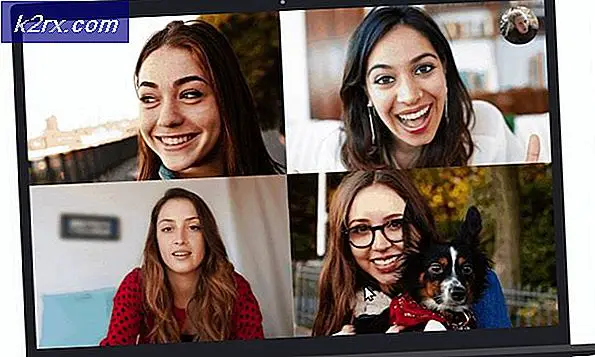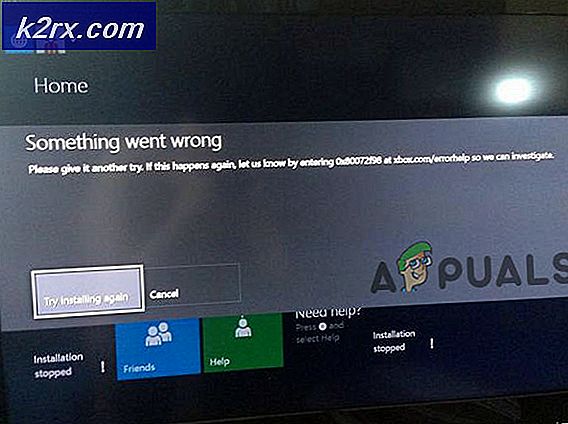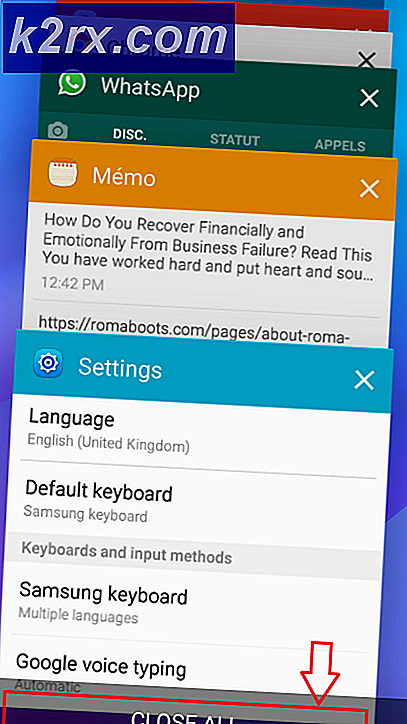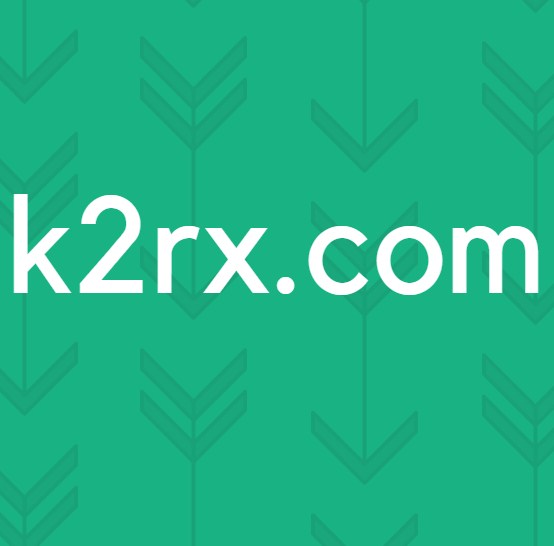Bagaimana cara menangani Excel VLOOKUP #REF! Kesalahan
Kita semua pada titik tertentu melihat fungsi VLOOKUP dan berpikir kita sedang melihat bahasa lain. Jika Anda belum pernah bekerja dengan fungsi VLOOKUP sebelum dapat menjadi sedikit menakutkan dan sering menyebabkan frustrasi ketika masalah muncul.
Memahami argumen VLOOKUP
Sebelum kita membahas berbagai solusi untuk menangani VLOOKUP, penting untuk memahami apa yang dilakukan VLOOKUP dan bagaimana fungsinya. Mari kita lihat sekilas dan memecah fungsi.
Nilai lookup
Ini adalah nilai yang ingin Anda cari. Ini dapat berupa nilai sel atau nilai statis yang Anda berikan dalam rumus.
= VLOOKUP ( Dog, DogTable, 2, 0)
Atau
= VLOOKUP ( A2, DogTable, 2, 0) dengan A2 = Dog
Table_Array
Ini adalah rentang di mana Anda ingin mencari Lookup_Value Anda. Catatan: Nilai yang Anda cari harus berada di kolom kiri terjauh dari rentang.
Dengan asumsi bahwa tabel di atas bernama DogTable. Tabel bernama ini mewakili rentang A3: C7.
Jadi, rumus kami bisa jadi:
= VLOOKUP (C1, DogTable, 2, 0)
Atau
= VLOOKUP (C1, A3: C7, 2, 0)
Kedua rumus bekerja namun menggunakan rentang bernama dan rentang tabel untuk Table_Array Anda lebih dinamis dan serbaguna. Kami merekomendasikan ini daripada rentang absolut.
TIP PRO: Jika masalahnya ada pada komputer Anda atau laptop / notebook, Anda harus mencoba menggunakan Perangkat Lunak Reimage Plus yang dapat memindai repositori dan mengganti file yang rusak dan hilang. Ini berfungsi dalam banyak kasus, di mana masalah ini berasal karena sistem yang rusak. Anda dapat mengunduh Reimage Plus dengan Mengklik di SiniCol_Index_Num
Nomor Kolom Indeks adalah kolom di mana Anda ingin mengambil data jika nilai Anda ditemukan di Table_Array.
Jika Anda ingin menemukan nilai Dog di DogTable dan mengembalikan ukurannya, Anda akan menentukan nomor kolom yang dimulai dari kolom pertama rentang.
Jadi, jika kolom paling kiri adalah Hewan, dan kolom berikutnya adalah Ukuran, nilai Anda akan menjadi 2. Ini kolom ke-2 dari mana Lookup_Value dapat ditemukan. Jika tabel di atas adalah Hewan, Biaya dan kemudian Ukuran nilainya akan menjadi 3.
Range_Lookup
Default untuk range_lookup akan selalu 1 jika dihilangkan. Ini akan menemukan kecocokan relatif dan umumnya tidak sangat akurat untuk sebagian besar tujuan. Disarankan untuk mencari kecocokan tepat menggunakan 0 atau FALSE.
VLOOKUP menghasilkan #REF! Kesalahan
Ini akan terjadi dari waktu ke waktu, dan dapat membuat Anda frustrasi untuk melacak jika Anda memiliki rumus rumit yang terlibat dengan VLOOKUP. Mari kita lihat contoh di bawah ini dan lihat apa masalahnya dan bagaimana mengatasinya.
Dalam contoh di bawah ini, kami memiliki kumpulan data lain di mana kami ingin menemukan biaya hewan. Jadi, kita akan menggunakan VLOOKUP untuk mereferensikan tabel basis data kami, DogTable, dan mengambil informasi harga. Seperti yang terlihat di bawah ini, kami menggunakan = VLOOKUP (S10, DogTable, 3, 0). S10 memegang nilai Bird. S9 memegang nilai Dog.
Jika Anda melihat di bawah Biaya, Anda akan melihat kami mendapatkan #REF! Pesan eror. Rumus tampaknya benar. Nah, jika Anda melihat lebih dekat Anda akan melihat bahwa kami membuat kesalahan saat membuat Tabel kami. Kami tidak memperluas rentang untuk menyertakan Kolom Biaya.
Meskipun fungsi VLOOKUP adalah menemukan nilai Dog di tabel kami, kami meminta untuk mengembalikan nilai kolom ke-3. Itu aneh tapi meja kami hanya terdiri dari dua kolom. Dalam hal ini, kita perlu memperluas jangkauan Table_Array kita untuk memasukkan kolom Biaya. Setelah ini dilakukan, #REF kami! pesan kesalahan akan hilang.
TIP PRO: Jika masalahnya ada pada komputer Anda atau laptop / notebook, Anda harus mencoba menggunakan Perangkat Lunak Reimage Plus yang dapat memindai repositori dan mengganti file yang rusak dan hilang. Ini berfungsi dalam banyak kasus, di mana masalah ini berasal karena sistem yang rusak. Anda dapat mengunduh Reimage Plus dengan Mengklik di Sini